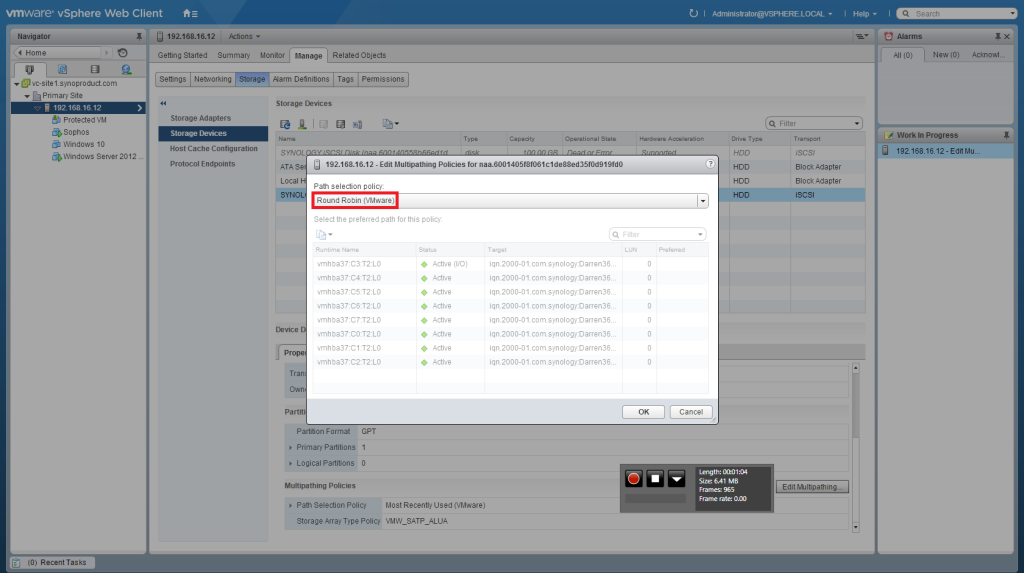iSCSI 存储的网络质量在部署 VMware 环境中至关重要。若要确保 Synology iSCSI 存储器的稳定性和性能,建议您使用两个或更多专用的物理网络接口,用于 VMware 主机和 Synology NAS 之间的 iSCSI 流量。通过多个网络端口,需要配置 iSCSI 多重路径 (Multipath I/O) 以获得负载平衡和高可用性。进行此操作以配置端口绑定,且设置方法简单。此文章将介绍为群晖 NAS 在 VMware 中配置端口绑定和 MPIO 的步骤。

一.开始进行之前的准备
在开始配置端口绑定之前,请确定您已完成以下操作:
- 设置 Synology NAS
- 安装 Synology DiskStation Manager (DSM,网页界面的 Synology NAS 操作系统)
- 创建 iSCSI LUN 和 Target
注:MPIO 仅在带两个或更多网络端口的 Synology NAS 上可用。
配置使用端口绑定的 MPIO 有多个前提条件:
- 使用 iSCSI 软件 HBA。
- 所有用于iSCSI 的 VMkernel 端口和 Synology NAS 端口在同一本地网络和同一 IP 子网中。
二. 允许从一个或多个 iSCSI 启动器的多重链接
此章节将引导管理员配置 DSM 的“存储管理器”上的相关设置。
- 在 DSM 中,进入存储管理器 > iSCSI Target > 编辑 > 高级。
- 选择允许从一个或多个 iSCSI 启动器的多重链接。
- 单击确定。
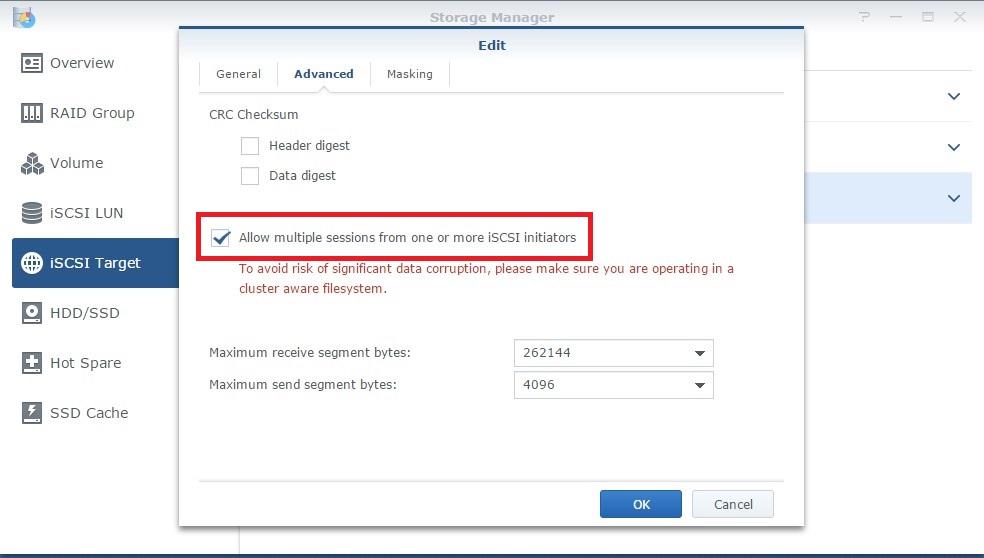
三. 为端口组指定一个活动网络适配器
此章节将引导管理员为 VMware vSphere Client 6.0 上的每个端口组指定一个活动网络适配器 (vmnic)。管理员必须事先为 iSCSI (iSCSI-PG-A、iSCSI-PG-B) 创建多个端口组。
1. 在主机管理选项卡中,单击网络 > 虚拟交换机,并从列表中选择要编辑 vSwitch。
2. 在 vSwitch 图表中,单击端口组,然后单击“铅笔”图标对其进行编辑。
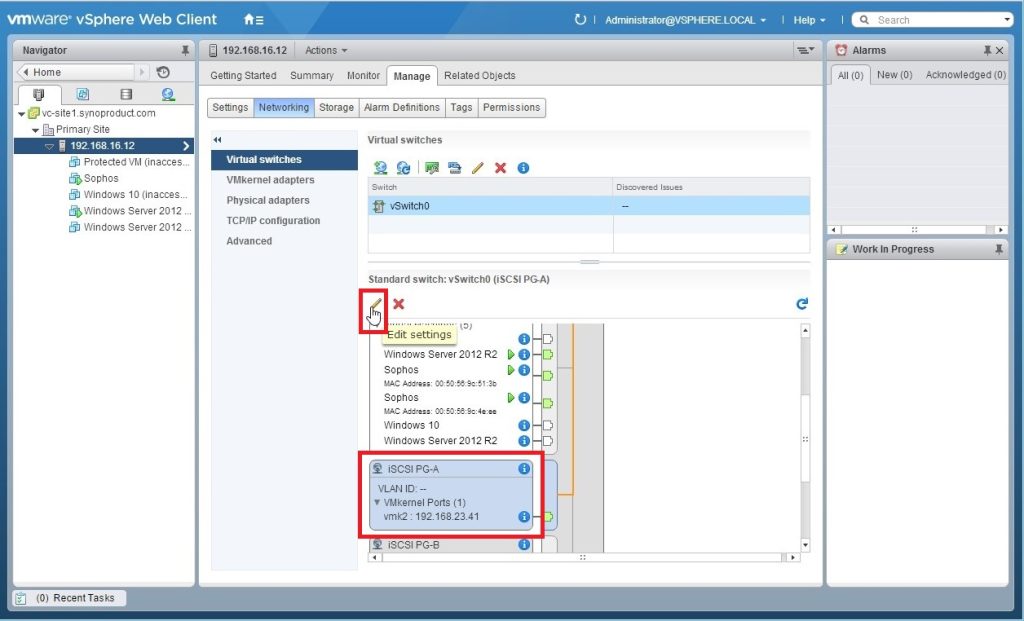
3. 在编辑设置向导中,单击成组和故障切换。
4. 勾选故障切换顺序下的替代。
5. 仅保留活动适配器下的一个物理适配器。选择所有其它的适配器,并单击向下箭头以将其移动到未用的适配器。
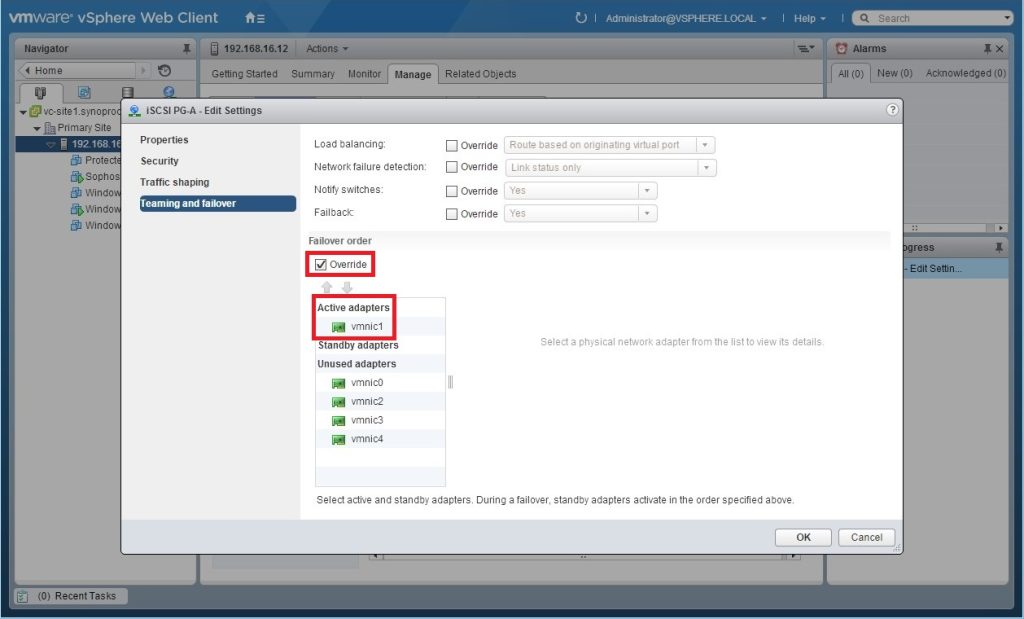
6. 为其它 iSCSI VMkernel 端口重复步骤 2-5 以确保每个 VMkernel 端口都有其自己唯一的活动适配器。完成后的配置应与下图类似。
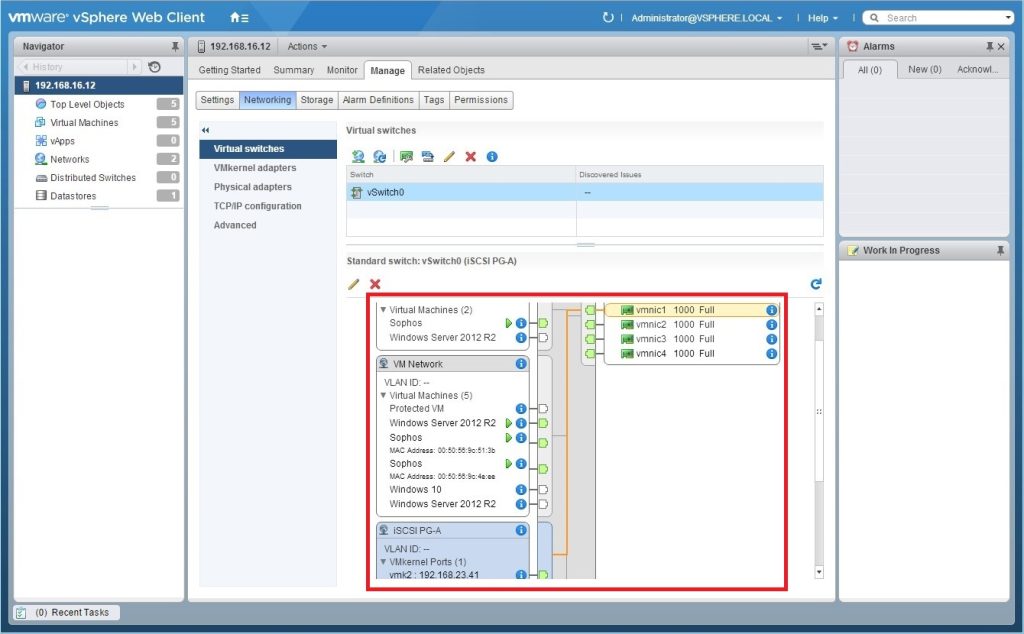
四. 配置端口绑定
此章节将引导管理员配置在 VMware vSphere Client 6.0 中绑定的端口。
1. 在主机管理选项卡中,单击存储器 > 存储适配器。
2. 在适配器详细信息下,单击网络端口绑定,然后单击绿色添加按钮。
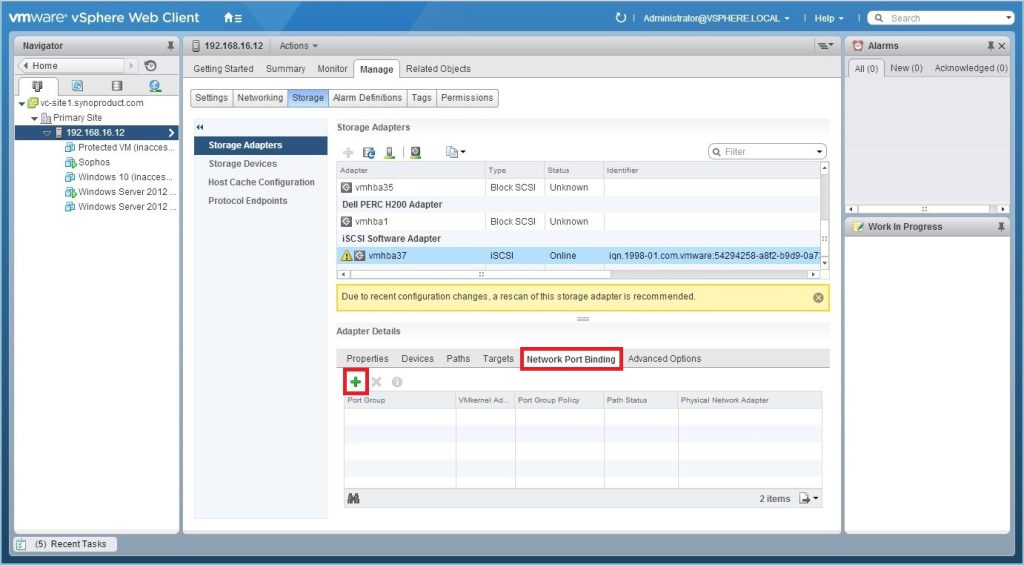
3. 选择要绑定的端口组。单击确定。
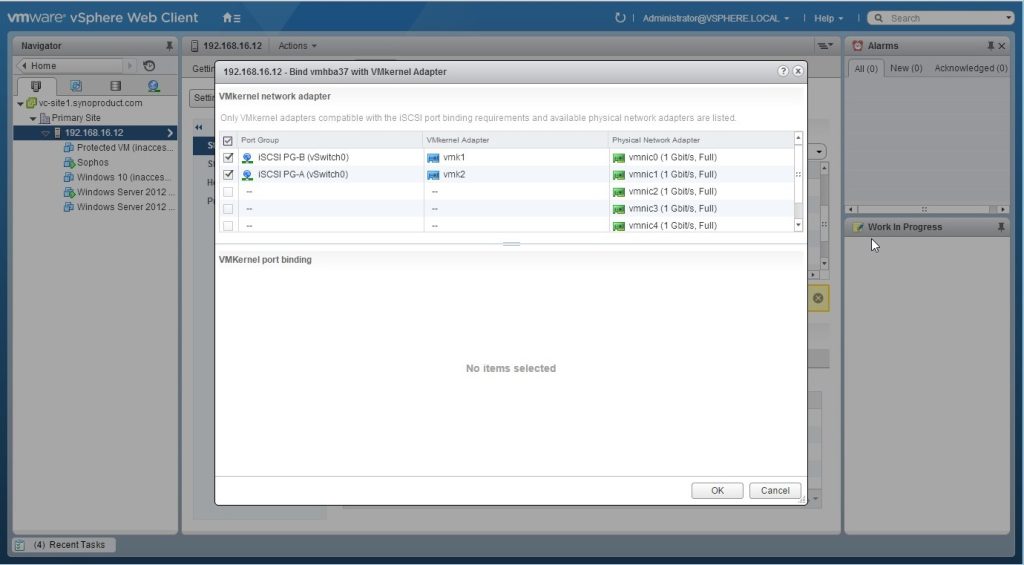
4. 回到存储适配器选项卡。在适配器详细信息下,单击目标 > 静态发现 > 添加。
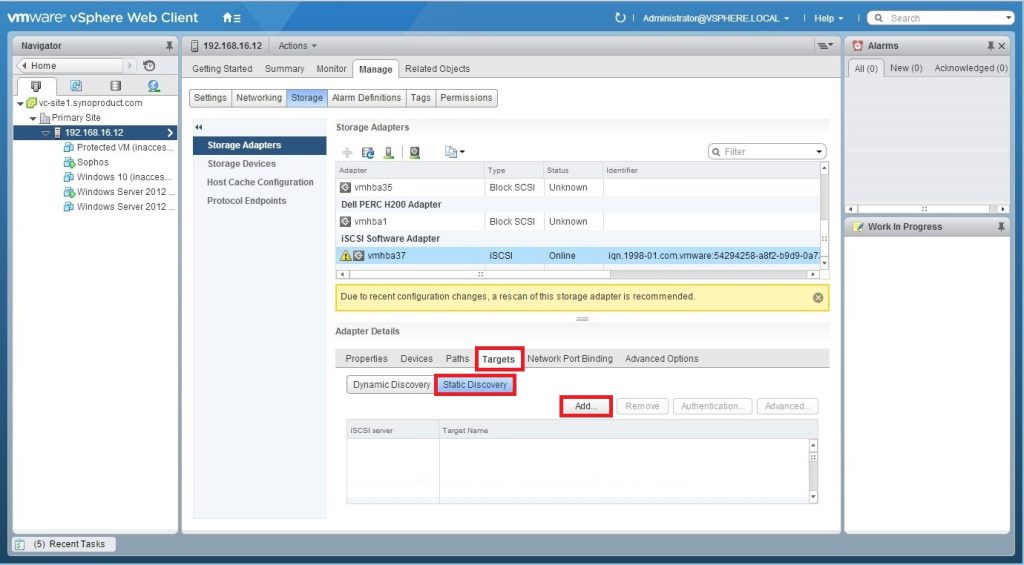
5. 输入 iSCSI 目标的信息以添加目标。
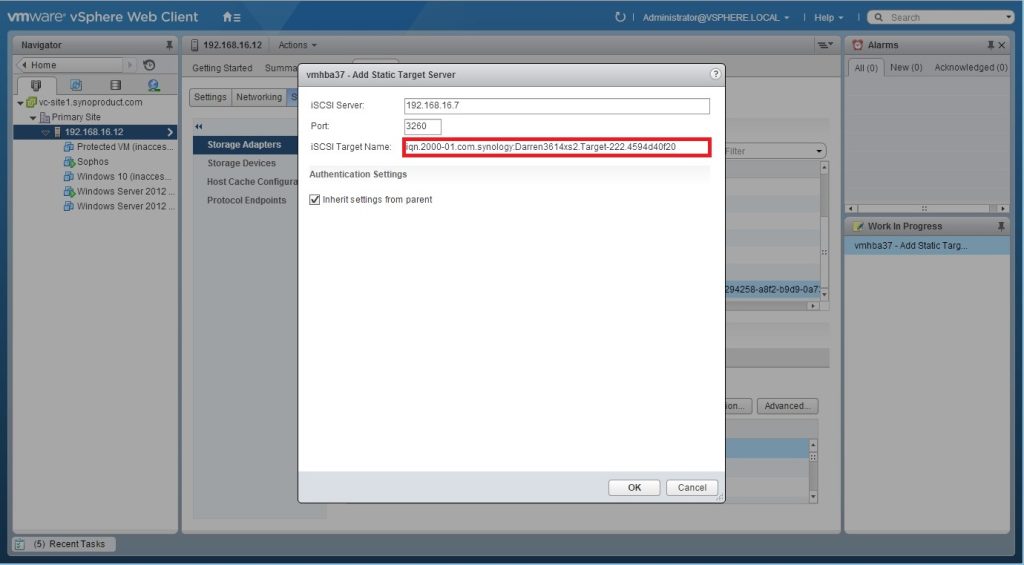
六. 在 VMware vSphere Client 上定位 iSCSI LUN
此章节将引导管理员在 VMware vSphere Client 6.0 中定位 Synology iSCSI LUN。
1. 在主机管理选项卡中,单击存储器 > 存储设备,并从列表中选择 iSCSI LUN。
2. 单击属性选项卡,然后在编辑多路径策略下单击 > 多路径策略。
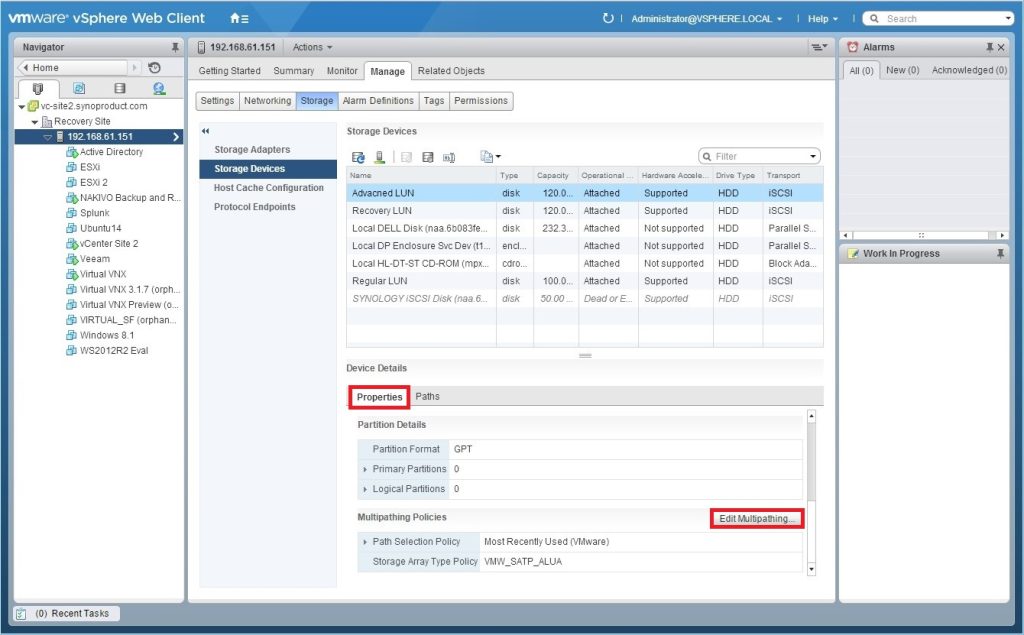
3. 将路径选择策略从最近使用更改为循环。